大家知道在雨林木风xp下打印机驱动怎么安装吗?当我们在电脑里连接新的打印机后,还需要安装驱动才可以正常时候,那么大家知道这个驱动要怎么去操作才能够完成安装呢?下面就让小编来给大家介绍一下吧,希望可以帮助到各位。
首先我们打开控制面板,在控制面板中点击打印机和传真。
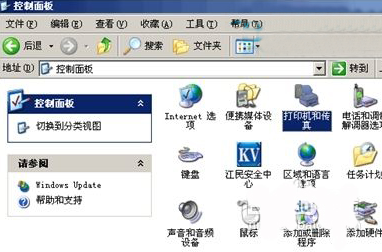
在这里我们可以看到刚刚连接的打印机,使用鼠标双击它,打开添加打印机向导。
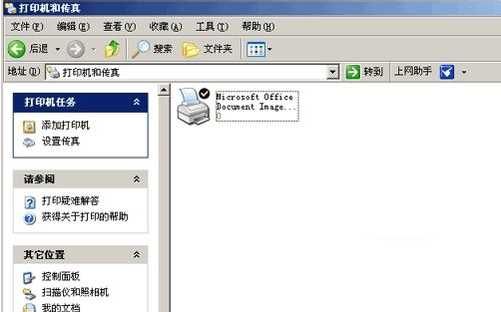
在添加打印机向导中点击下一步。
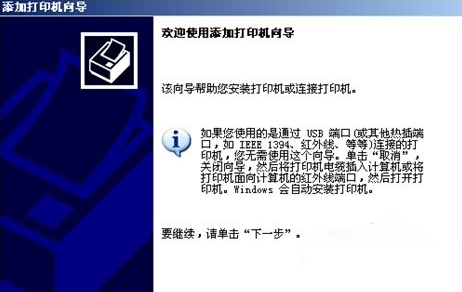
选择连接这台计算机的本地打印机和自动检测并安装我的即插即用打印机选项,点击下一步。

在这里设置一下打印机端口以及打印机的型号和名称,这样操作就完成了,现在大家知道雨林木风xp下打印机驱动怎么安装了吗?
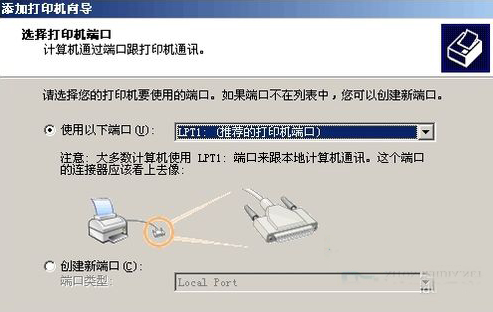
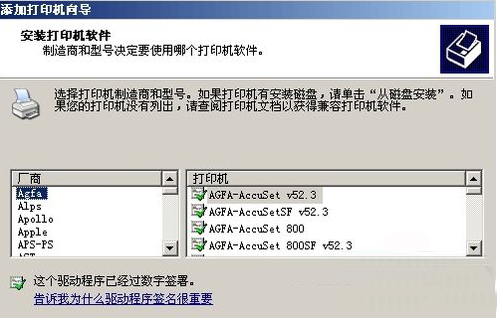
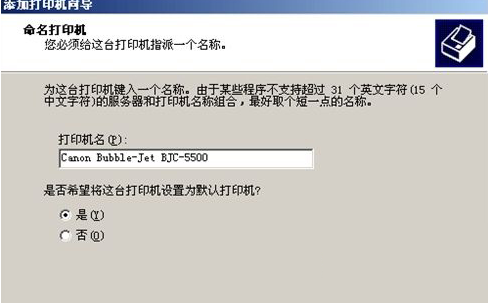
打印测试页这一步可有可无,我们也可以选择“是”来检查一下打印机是不是安装好了。
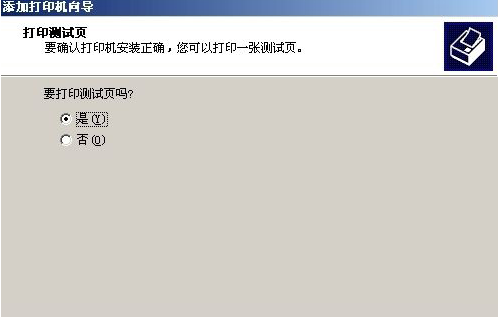
以上就是关于雨林木风xp下打印机驱动怎么安装的全部内容,有需要的用户就可以参照文章中的内容去进行操作了。

大小:87.3M
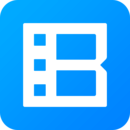
大小:101.7M

大小:601.00KB

大小:15.73M

大小: